Udržování vaší Fire Stick v bezpečí je stejně snadné jakoinstalace dobré VPN. Najít tu správnou, která obsahuje inteligentní rovnováhu rychlosti a bezpečnosti, může být obtížné. Jak již tisíce spokojených uživatelů vědí, VyprVPN je jedna taková služba. Snadno se používá, nabízí rychlé připojení po celém světě a může pomoci zajistit vaše data v bezpečí bez ohledu na to, kde žijete.
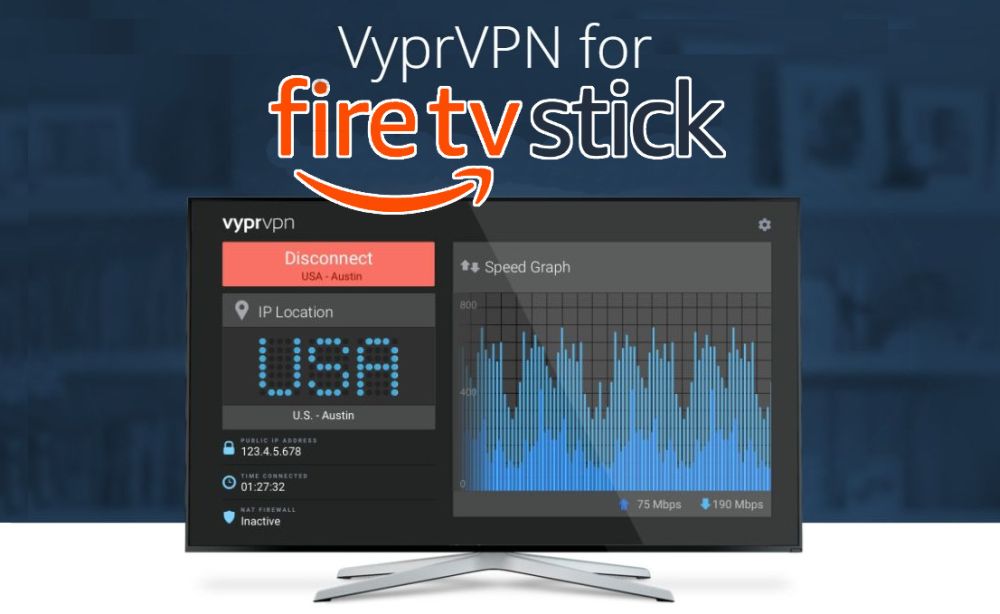
Instalace VyprVPN na Fire Stick nebo Fire TVzařízení vyžaduje malou přípravu. Tato aplikace není k dispozici v integrovaném obchodě Amazon. Místo toho ji budete muset sami načíst. Není to tak složité, jak by se mohlo zdát, takže pokud máte několik minut a chcete na své Fire Stick zajistit úplné soukromí, poskytli jsme kompletní návod pro instalaci VyprVPN na jakékoli zařízení Fire TV.
How to get a FREE VPN for 30 days
Pokud potřebujete VPN pro krátkou chvíli při cestování například, můžete získat naše top zařadil VPN zdarma. ExpressVPN obsahuje 30denní záruku vrácení peněz. Budete muset zaplatit za předplatné, to je fakt, ale to umožňuje plný přístup po dobu 30 dnů a pak zrušíte pro plnou náhradu. Jejich ne-otázky-kladené Storno politika žije až do svého jména.
Jak nainstalovat VyprVPN na Fire Stick
Většina lidí je obeznámena s instalací aplikací naOheň TV pomocí vestavěné služby Amazon Amazon. Ne všechny VPN jsou na tomto trhu k dispozici, což znamená, že musí být naloženy. Proces bočního nakládání je pozoruhodně jednoduchý. Nemusíte útěk z vězení nebo root, stačí přidat programy pomocí jiného programu, to je vše!
Metody vedlejšího zatížení
Existuje více než tucet spolehlivých metodstahování aplikací na Fire Stick. Níže jsme vybrali dva z nejlepších: adbLink a aplikaci Downloader. Oba jsou zdarma, oba jsou jednoduché a oba vám umožní nainstalovat VyprVPN na vaši Fire TV ve velmi krátkém čase. Vše, co potřebujete, je přístup k počítači a internetu, to je vše!
Použitelnost
Přestože VyprVPN je sama o sobě vynikající VPN, mějte se na pamětina mysli nebylo navrženo pro použití s Fire TV. Aplikace běží bez problémů, i když může vypadat nataženě nebo obtížně navigovat, protože očekává, že místo HD TV s kapesním dálkovým ovládáním budete mít zařízení s úzkou dotykovou obrazovkou.
Nová, přizpůsobená verze VyprVPN bylavydané pro Android TV, které však ukazuje majitelům Fire Stick slibné výsledky. Tuto verzi jsme použili pro našeho průvodce níže, abyste měli co nejlepší zážitek.
Proč používat VPN s Fire TV?
VPN nebo virtuální soukromé sítě pracují tišena pozadí, aby vaše informace zůstaly v bezpečí. Dělají to tak, že šifrují každý balík dat, který opouští vaše zařízení, což poskytovatelům internetových služeb, vládám nebo hackerům znemožňuje zjistit, které stránky navštěvujete nebo které stahujete. VPN také přidají dotek anonymity tím, že vaši snadno identifikovatelnou IP adresu nahradí bezpečnou nelokální IP.
Šifrování i virtuální IP přidávají do vašich streamů řadu fantastických výhod, a to i na Fire Sticks a Fire TV. Instalací VPN získáte přístup k následujícím funkcím a ještě mnohem více:
- Získejte přístup k filmovým proudům z jiných zemí na Netflixu, Hulu, YouTube atd.
- Udržujte videa z vedlejších aplikací bezpečnou a anonymní.
- Zabraňte poskytovatelům internetových služeb v omezení vašeho připojení.
- Odblokujte weby a cenzurovaný obsah.
Dostat VyprVPN za neuvěřitelné soukromí online

VyprVPN má spoustu fantastických funkcí, díky nimž je skvělýperfektní pro zabezpečení vašich dat. Začíná pevným základem ochrany, která zahrnuje 256bitové šifrování AES, přepínač automatického zabíjení a funkce ochrany proti úniku DNS. Uživatelé také získají výhodu zásady nulování protokolování provozu a požadavků DNS, což pomáhá chránit data před zvědavými třetími stranami.
Jednou z nejunikátnějších funkcí VyperVPN jeChameleonská technologie. Tento protokol zabaluje každý paket dat do další vrstvy šifrování a skrývá metadata, aby porazil hloubkové kontroly paketů používané k roztržení šifrovaných připojení. Vaše aktivita zůstane soukromá, i když k webu přistupujete na místech, jako je Čína, Rusko nebo Írán, což vám umožní snadno prolomit brány cenzury a snadno odblokovat webové stránky.
Objevte další skvělé funkce prostředí VyprVPN, včetně podrobností o zabezpečení a výsledků testů rychlosti, a podívejte se na naši úplnou kontrolu VyprVPN.
VyprVPN na Fire TV - metoda adbLink
Použití adbLink k postrannímu načtení obsahu do vašeho FireStick je jedním z nejlepších způsobů, jak získat přístup k novému softwaru. Níže vás provedeme procesem instalace VyprVPN pomocí počítače a bezplatného softwaru adbLink.
Krok 1 - Vytvořte si účet pomocí VyprVPN
Navštivte na vašem počítači webovou stránku VyprVPNprohlížeč. Vyberte plán v horní části a zadejte níže informace o účtu (jméno, e-mailovou adresu, heslo). Pod něj přidejte fakturační údaje a zvolte způsob platby. Dokončete proces platby a vytvořte si svůj účet.

Jakmile je předplatné aktivní, navštivte stránkuPřihlašovací stránka VyprVPN a přihlášení. Zde můžete spravovat své předplatné, stáhnout si další software nebo získat verze VyprVPN pro různé platformy. Protože společnost Vypr nenabízí přímé stahování pro zařízení Fire TV nebo Fire Stick, musíme si vybrat jinou metodu instalace. Až budete hotovi, zavřete tuto stránku a pokračujte níže uvedenými kroky.
Krok 2 - Stáhněte si APK
Soubory APK (.apk) jsou balené programy, které běží na zařízeních se systémem Android a Android. Fire TV a Fire Sticks jsou založeny na Androidu, takže abychom mohli nainstalovat VyprVPN, musíme získat oficiální apk.
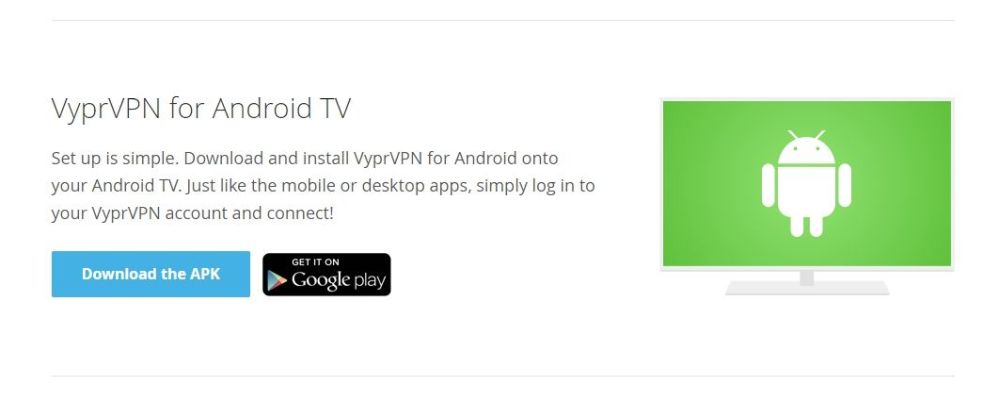
VyprVPN neposkytuje přímé odkazy ke staženíapk ze stránky stahování domů. Místo toho musíme přistupovat k odkazu z alternativní stránky. Ve webovém prohlížeči stolního počítače přejděte do části Stažení TV Android a vyhledejte níže modré tlačítko odkazu APK. Následující adresa URL by vás měla přenést přímo do souboru, i když ji může společnost VyprVPN přesunout, když je přidána nová verze:
- https://www.goldenfrog.com/downloads/vyprvpn/mobile/android/production/2.26.0.9349-RELEASE_PRODUCTION/VyprVpn-2.26.0.9349-RELEASE_PRODUCTION.apk
Stáhněte si soubor na plochu svého počítače nebo kdekoli, kde je snadný přístup.
Krok 3 - Nainstalujte program adbLink
adbLink se může zdát komplikovaný, ale je to opravdusnadné použití, jakmile se seznámíte s rozvržením. Začněte tím, že navštívíte web adbLink a stáhnete program. Nainstalujte ji, kdekoli chcete, a ihned ji spusťte. Klikněte na tlačítko „nové“ vedle pole zařízení a přidejte Fire TV Stick.
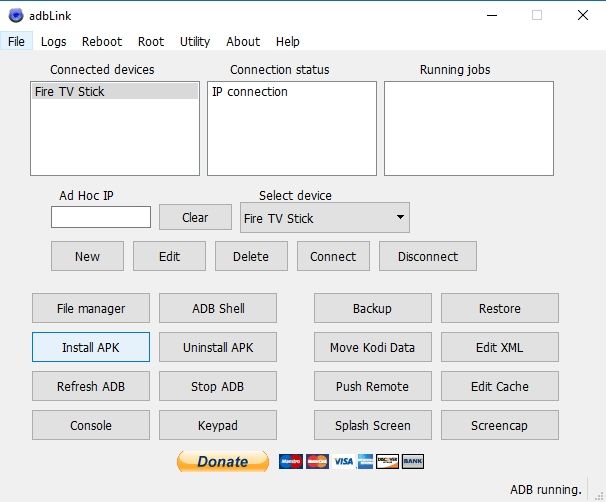
Pouze dvě požadované změny v „add device“obrazovka je jedinečný popis vašeho zařízení a adresa IP. Popis může být cokoli, co se vám líbí, tak dlouho, jak jej poznáte jako Fire Fire. IP adresa musí být konkrétní, takže ji musíme zkopírovat ze samotné Fire TV.
Zapněte televizor a spusťte Fire Fire. Přejděte na Nastavení> O aplikaci - Síť a vyhledejte IP adresu uvedenou napravo. Zapište si jej, vyfotografujte jej nebo si jej zapamatujte. V obou případech je třeba tato čísla zkopírovat do adbLink, pak je můžete zapomenout.
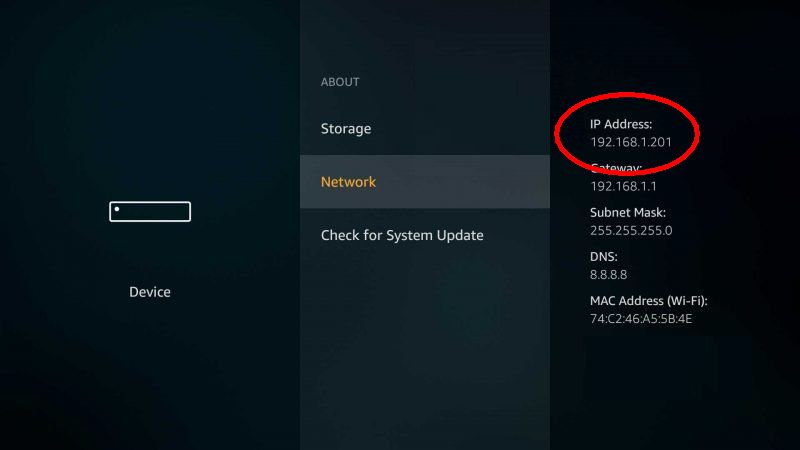
Poté přidejte IP adresu Fire Stick do adbLinkkliknutím na tlačítko OK uložte změny. Nyní můžete vybrat zařízení z hlavní nabídky adbLink. Udělejte to a poté klikněte na Připojit. Pokud jsou váš počítač i Fire Stick ve stejné domácí síti, adbLink vytvoří spojení, aby bylo možné snadné postranní připojení.
Krok 4 - Přidání souboru APK
S adbLink připojeným k vaší Fire Stick jstepřipraveno k instalaci. Zvolte tlačítko Install APK na levé straně okna. Otevře se dialogové okno se soubory, které vám umožní vyhledat apk VyprVPN, který jste stáhli dříve. Vyhledejte jej, potvrďte instalaci, když počkáte, než soubor adbLink odešle soubor a nainstaluje jej do vašeho zařízení. Mělo by to trvat jen několik okamžiků.
Krok 5 - Spusťte VyprVPN
Apk VyprVPN bude nyní nainstalován na vašemFire stick. Abyste k tomu měli přístup, budete muset v hlavní nabídce Fire TV přejít do části Vaše aplikace a hry a poté se pohybovat úplně doprava, dokud se nezobrazí šipka „Zobrazit vše“. Klikněte na ni a zobrazí se mřížka aplikací. VyprVPN bude na úplném dně. Jednoduše na něj přejděte a kliknutím spustíte.
VyprVPN na Fire Stick - metoda stahování
Protože VyprVPN nabízí přímý odkaz nasoftware APK, je to překvapivě snadné nainstalovat na Fire Fire pomocí aplikace Downloader. Postupujte podle pokynů níže a připravte se na dlouhé zadávání dálkového ovládání.
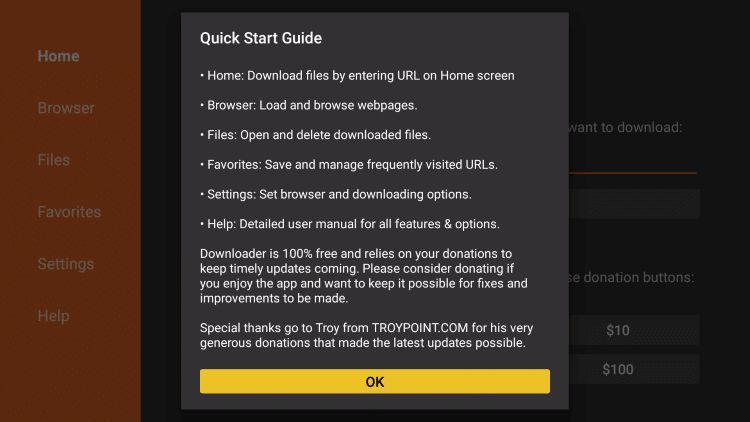
Krok 1 - Zaregistrujte se pomocí VyprVPN
Přejděte na webovou stránku VyprVPN na vašem PCprohlížeč. Vyberte plán, zadejte informace o účtu, přidejte fakturační údaje a dokončete proces platby a vytvořte si účet. Když je vaše předplatné aktivní, navštivte přihlašovací stránku VyprVPN a přihlaste se. Můžete zde spravovat podrobnosti o účtu a stahovat VyprVPN pro různé platformy zde, ale protože Fire Stick není přímo podporován, není toho moc, co můžete udělat. Až budete hotoví, zavřete okno prohlížeče a pokračujte níže uvedenými kroky.
Krok 2 - Nainstalujte aplikaci Downloader
Přidejte aplikaci Downloader na svůj Fire Stick odhledáním v integrovaném obchodě s aplikacemi. Můžete také použít webový trh Amazon k odeslání aplikace Downloader do svého zařízení. Jakmile je nainstalovaná, spusťte ji z hlavní nabídky Fire TV.
Krok 3 - Získejte APK VyprVPN
Soubory APK (.apk) jsou formát používaný zařízeními se systémem Android k instalaci aplikací. Fire Sticks fungují v pohodě, protože Fire TV je založena na operačním systému Android. Protože VyprVPN není na trhu Amazonu, musíme si nainstalovat Android a nainstalovat jej ručně.
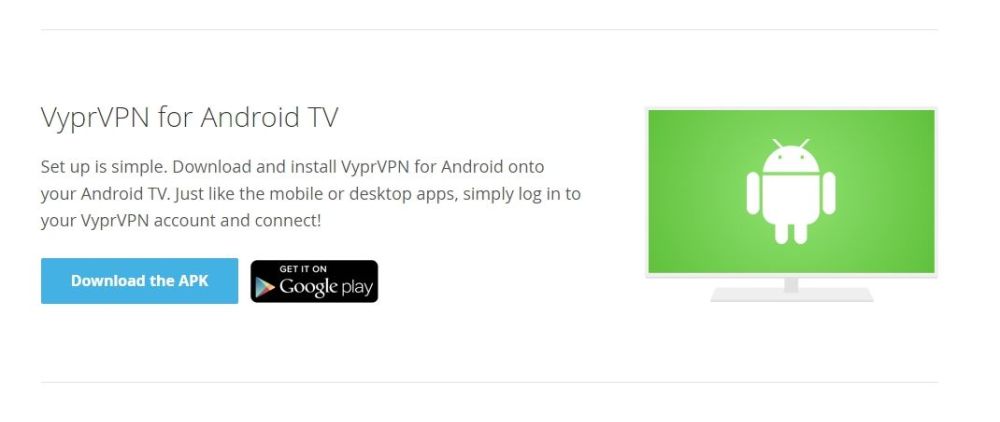
VyprVPN udržuje svůj apk pro Android poněkud skrytý. Na hlavní stránce ke stažení jej nenajdete. Místo toho přejděte do části Android TV Download a vyhledejte modré tlačítko apk download. Klikněte pravým tlačítkem myši a zvolte „Kopírovat odkaz“, poté jej vložte někam bezpečně. V dalším kroku jej musíte zadat do aplikace Downloader.
Odkaz pro stažení by měl vypadat například takto. Nemusíte stahovat skutečný soubor, stačí zkopírovat adresu URL:
- https://www.goldenfrog.com/downloads/vyprvpn/mobile/android/production/2.26.0.9349-RELEASE_PRODUCTION/VyprVpn-2.26.0.9349-RELEASE_PRODUCTION.apk
Krok 4 - Stáhněte a nainstalujte VyprVPN
Nyní jste připraveni nainstalovat VyprVPN. Spusťte v aplikaci Fire TV aplikaci Downloader. Uvidíte jednoduchou obrazovku s velkým políčkem URL v horní části. Do tohoto pole zadejte přímý odkaz na soubor APK, který jste zkopírovali výše. Může to být frustrující, když máte vše, co je dálkové ovládání a softwarová klávesnice, ale držte se ho, dlouhodobě to šetří čas.
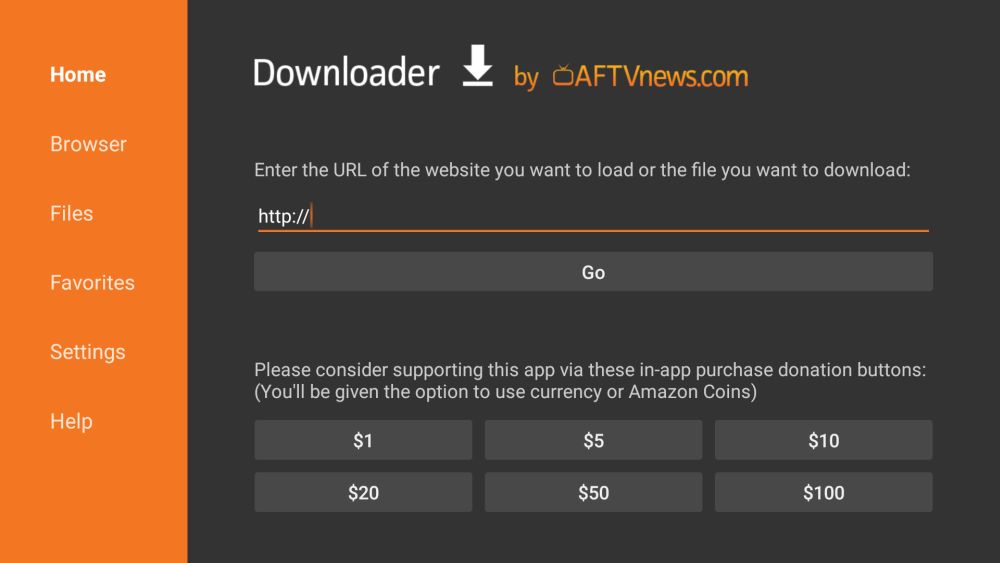
Zadejte adresu URL a klikněte na tlačítko Přejít. Downloader soubor načte automaticky. Po dokončení budete vyzváni k jeho instalaci. Potvrďte volbu a poté potvrďte kroky instalace, které se objeví na vašem televizoru.
Po dokončení instalace získáte přístup k aplikaci VyprVPN z hlavní nabídky aplikace. Spusťte ji pokaždé, když spustíte Fire TV Stick pro úplnou online bezpečnost a zabezpečení!
Odstraňování problémů s postranním zatížením
Sideloading je jednoduchý, ale můžete narazit na občasnou chybu. Pokud nemůžete nainstalovat program VyprVPN při prvním pokusu, znovu zkontrolujte, zda níže uvedené problémy nebrání.
Povolit neznámé zdroje
Fire TV přichází s vestavěnou možností, ževe výchozím nastavení zakáže externí instalace. Můžete jej povolit, aby obsah postranního načtení vstoupil na konfigurační stránku. Bez tohoto přepnutí na „zapnuto“ nebudete moci přidávat aplikace, vyjma Amazonova obchodu.
- Přejděte na stránku nastavení Fire TV Stick, která se nachází v horní části domovské nabídky.
- Přejděte doprava a vyberte Zařízení
- Přejděte dolů na Možnosti vývojáře
- Nastavte aplikace z neznámých zdrojů na ON.
- Přijměte varovnou zprávu o instalaci externích aplikací.
Nelze se připojit k Fire TV
Pokud k postrannímu zatížení používáte samostatné zařízení, napříkladvýše uvedenou metodou adbLink se mohou vyskytnout problémy s připojením k vaší televizi Fire. Nejběžnějším zdrojem tohoto problému není připojení PC ve stejné síti jako Fire Fire. Musíte se ujistit, že obě zařízení mají přístup ke stejnému signálu Wi-Fi, a zkuste to znovu.
Je bezpečné Sideload?
Rozhodně ano. Sideloading je bezpečný a pravděpodobně podporován samotným Amazonem. Protože nemusíte dělat žádné hackování nebo útěk z vězení, abyste povolili funkce postranního načítání, je celý proces přímočarý. Jakmile budou aplikace naloženy, můžete je dokonce odinstalovat pomocí výchozího odinstalačního programu Fire Stick. Pokud na váš hardware cíleně neinstalujete špatné aplikace, je sideloading naprosto neškodnou praxí.
Závěr
Připraveno pro bezpečné a bezpečné streamování Fire StickZkusenosti? Přidání služby, jako je VyprVPN, do Fire TV je skvělý způsob, jak odemknout nová videa, chránit vaše soukromí a porazit úsilí o omezení ISP, a to vše současně. Jakmile je nainstalovaná a připravená k provozu, už se nikdy nebudete muset starat o problémy s bezpečností online.
How to get a FREE VPN for 30 days
Pokud potřebujete VPN pro krátkou chvíli při cestování například, můžete získat naše top zařadil VPN zdarma. ExpressVPN obsahuje 30denní záruku vrácení peněz. Budete muset zaplatit za předplatné, to je fakt, ale to umožňuje plný přístup po dobu 30 dnů a pak zrušíte pro plnou náhradu. Jejich ne-otázky-kladené Storno politika žije až do svého jména.













Komentáře